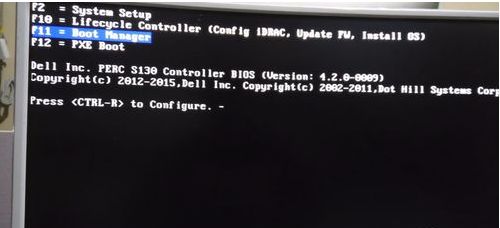计算机boot进入u盘启动,戴尔服务器怎么进入u盘启动模式 选择oneshotbios
导读:谈到模式,大家应该都了解,有人问dell服务器怎么看raid,当然了,还有人想问戴尔笔记本u盘启动快捷键,这到底怎么回事呢?其实dell服务器bios呢,下面是小编为大家整理的戴尔服务器怎么进入u盘启动模式,欢迎大家参考和学习。
戴尔服务器怎么进入u盘启动模式
1、把准备好资料的两个优盘,分别插入服务器主机上。重启服务器 开机按F11 进入 boot manager(以戴尔电脑为例)
2、进入以后,选择one shot bios boot menu就进入了启动盘选择界面,我这里有两个优盘,先随便选一个看看是不是进入系统。如果没有就重新进入选第二个。
3、很快进入系统安装界面,输入序列号( 这一步下面如果出错。返回到最上面,看看是不是install.wim没有替换好。)
4、这里务必选择GUI模式。
5、选择自定义安装,下一步浏览-加载另一个优盘里面的RAID驱动,不然识别不了硬盘。
6、在内存里安装好驱动以后,服务器对应的硬盘就出来了,这时候格式化需要安装的磁盘,就可以安装系统到对应的磁盘了。
注意事项:优盘写入镜像以后,要转换成NTFS格式,并把原镜像里的install.wim替换到优盘里。
服务器开机F11进入以后,选ONE SHOT BIOS BOOT MENU,选择正确的启动优盘。
一定弄清楚自己服务器的RAID磁盘管理器型号,在官网下载正确的驱动。
方法一、传统法
设置电脑U盘启动,传统的方法是进入电脑bios设置,然后进入boot启动项设置,之后将USB设备设为第一启动项,然后保存即可,以下是具体步骤:
1、重启戴尔笔记本,在笔记本标志画面的时候,立即按键盘上的“F2键”即可进入笔记本bios设置,如下图所示:
注:在戴尔笔记本开机标志界面底部会有F2 Setup和F12 Boot Options提示,这里我们按F2键进入bios设置即可。
2、进入bios设置以后,我们使用键盘上的→键,切换到顶部的菜单中的“Boot”菜单,然后在里面选择“USB Storage Device”为第一启动项即可,选择后,Entel键确认,最后按F10键保存,之后会提示你是否保存,我们选中“Yes”然后按回车确认即可,之后戴尔笔记本将自动重启,之后即可进入U盘启动界面了。
补充说明:
在开机进入到标志画面时,马上按下键盘左上角的F2键,就能进入到BIOS主界面,一般在标志画面出现时,在屏幕的右下方都会有进入BIOS按键提示,如果不记得或不知道,看一看就可以了。
刚进入BIOS时,默认的是Main这一项,这里主要是设置时间,和一些硬件的显示,我们不要动这里面的选项。
我们要通过左右方向键,选择Boot这一项,Boot为“启动”的意思,在这里就是要设置U盘或光盘启动的地方。
如果要从U盘启动,选择USB Storage Device,用上下方向键移动到这一项,然后用+/-键,把这一项移动到最上面,再按Enter键确定。
如果要从光盘启动,选择CD/DVD/CD-RW Drive,用上下方向键移动到这一项,然后用+/-键,把这一项移动到最上面,再按Enter键确定。
如果装完系统后,要恢复原来硬盘启动,就要选择Hard Drive,同样用上下方向键移动到这一项,然后用+/-键,把这一项移动到最上面,再按Enter键确定。
移到最上面的原因是,哪一项在最上面,哪一项就为第一启动,移到Boot Priority Order这一项下面就可以了,这个是标题,中文意思是“启动顺序设置”。
设置完以后,按F10键进行保存并退出,重启电脑就可以从U盘或光盘启动了,如果在PE中看不到电脑中的硬盘,那就是硬盘模式设置不正确,那就要重新进入BIOS,对硬盘进行模式设置,下面对硬盘模式设置方法进行讲解说明。
设置硬盘模式,进入到BIOS主界面后,把光标移到Advanced这一项上,Advanced为高级设置意思。
进入到Advanced这一项后,选择SATA Uperation这项,其意思是“SATA工作模式”,然后按Enter键,进入其子项。
在打开的小窗口中选择ATA这一项,然后按Enter键确定,原因是,尤于一些老式的PE系统不兼容ACHI模式,所以要启动传统的ATA模式,如果是一些比较新的PE系统,它们都能够兼容ACHI模式。
当然,最后一个步骤就是对所有设置进行保存,一般可以到Exit主项下选择Save & Exit Setup这一项,中文意思是“退出并保存设置”,还有一个直接的方法,就是直接按F10键,这个F10键是所有电脑通用的“退出并退出键”,按它就可以了,整个BIOS从U盘或光盘启动就设置完了。
方法二、快捷键法
不同品牌笔记本电脑拥有不同的启动项快捷设置按键,戴尔笔记本的启动项快捷键为F12,使用方法如下:
同样是在电脑重启或者开机进入标志界面的时候,我们立即按键盘上的F12键,之后将进入如下快捷启动项设置界面,这里我们直接选择第二项“USB Storage Device(有些直接显示插入笔记本的U盘名称,总是是含有USB字样的这项)”,选中后,我们直接按Enter(回车键),之后即可进入U盘启动界面了。
如果想要从光盘启动,选择CD/DVD/CD-RW Drive这一项,然后按Enter键,就能马上从光盘启动,当然,也要先在光驱中放入系统光盘,这样,快捷启动方法就讲解完了。
戴尔笔记本怎么设置U盘启方法就为大家介绍到这里,建议大家优先采用方法二,这样比较方便与快捷。
注意事项
由于BIOS版本不同,可能在启动设置选项上会有所不同,但一般都会差不多,请灵活运用。
在装系统或设置BIOS前,最好检测U盘与电脑的兼容性,以免不必要的麻烦。
dell r720服务器 怎么从u盘启动
设置U盘启动详细如下:插上制作好的大番薯启动盘的U盘并启动电脑,在进入开机画面的时候按“F2”进入BIOS界面;
进入BIOS界面之后切换到“BOOT”,准备设置u盘启动;
这里在键盘按下F5/F6键进行上下切换,把“USB HDD”切换到第一选项,设置完成之后在键盘按下F10保存并重新启动;
保存重后即设置U盘为第一启动项成功。
戴尔笔记本u盘启动按F12没有usb启动项
你好!
机器出厂预装win8,想要用系统盘安装win7系统时,开机按F12,进入开机启动项选择时,发现不存在从CD/DVD启动 的选项,来教你如何解决这个问题:
1. 开机按F2,进入BIOS
2.在 BIOS 的Boot菜单下,将Secure Boot 改为 Disabled
3. 将Boot List Option 改为 Legacy
按F10保存,重新开机按F12,即可看到开机启动选项了。
戴尔服务器能设置从U盘启动吗
1、将已使用u启动软件制作好的启动u盘插入电脑主机的usb插口(建议将u盘插入到主机箱后置的USB插口处,因为那样传输的性能比前置的要好),然后开机。
2、当看到开机画面时,连续按下快捷键F12;当连续按下快捷键F12后电脑会进入一个启动项选择的窗口!
① 硬盘启动;
② 光驱(光盘)启动;
③ usb启动。
3、通过键盘上的上下(↑ ↓)方向键将光标移至usb启动项后按下回车键确认即可。
4、完成上述的所有操作后电脑便会从u盘启动并进入u启动的主菜单界面。
dell r230服务器 怎么u盘启动
按下开机按钮,当电脑出现开机画面按F2进入bios设置界面。
进入bios设置窗口中,移动光标切换到“boot”项下,然后移动光标到“1st Boot Priority”回车确认。
在之后的回车确定后,弹出的1st boot priority选项窗口中,移动光标选择“usb storage device”项然后回车确认。
完成设置之后,用户们可以直接按F10保存退出即可。
重启电脑后便会自动进入u深度主菜单界面。
dell服务器按什么键进入PE
看你的 PE 是做在 U盘里面还是光碟里面?U盘点 F2进入BOSS 修改启动项里面的外接E打头的,把其改成ENABLE,然后把U盘的启动提前,光盘外置光驱则是把F打头提前
DELL服务器BIOS设置中没有USB启动选项
因为按键错误,DELL电脑请按F2进入设置。
具体步骤如下:
1、按电脑上的F2快捷键进入设置,将出现如下界面,如下图所示,选择红色箭头的选项,单击。
2、单击后,首先选择左侧红色框中的选项,然后选择右侧的第一个选项,如下所示。
3、之后就会转跳到以下页面,选择左边的第三个选项,右边的第一个选项
4、之后就会看到以下画面,在右侧中将USB的选项调节到第一的位置
5、把U盘插入电脑中,重新启动即可
BIOS中USB key启动和USB HDD启动的区别
USB HDD启动:U盘、移动硬盘等储存设备的启动。
USB Key启动:USB Key是一种USB接口的硬件设备。它内置单片机或智能卡芯片,有一定的存储空间,可以存储用户的私钥以及数字证书,利用USB Key内置的公钥算法实现对用户身份的认证。由于用户私钥保存在密码锁中,因此保证了用户认证的安全性。
戴尔在BIOS中如何设置成U盘优先启动
戴尔笔记本电脑设置U盘优先启动的方法:
1. 启动计算机,并按住F2键不放,直到出现BIOS设置窗口。
2. 选择并进入第二项,“AdvancedBIOSFeatures (高级BIOS功能)选项”。在里面找到BootDevlice priorfty(启动装置顺序),并找到依次排列的“FIRST”“SECEND”“THIRD”三项(有的BIOS为1st BootDevice;2nd Boot Device),分别代表“第一项启动”“第二项启动”和“第三项启动”。
3. 这里按顺序依次设置为“移动设备-USB”;“光驱-CDROM”;“硬盘-HardDisk”即可。
4. 选择好启动方式后,按F10键,出现英文对话框,按“Y”键(可省略),并回车,计算机自动重启,证明更改的设置生效了
电脑的启动方式一般有三种,CD光驱启动、硬盘启动、U盘启动。默认情况下是从硬盘启动。
戴尔服务器主板怎么设置U盘启动
bios设置u盘启动的步骤:
1、插上制作好的【大蕃薯U盘启动盘】,开机按F12(不同品牌的电脑快捷键不同)进入BIOS。
2、方向键切换到BOOT项。
3、将1ST BOOT 修改为USB HDD按F10保存更改。
4、重启电脑就可以按照选择用u盘启动了
『青青星座网』原创文章,未经允许不得转载